时间:2022-04-03 10:59:50
作者:巴洁
来源:u老九
1. 扫描二维码随时看资讯
2. 请使用手机浏览器访问:
http://m.xitongzhijia.net/article/242979.html
手机查看
评论
Win11文件夹选项在哪里打开?有一些小伙伴在操作系统文件的时候,想要对文件进行设置,但是找不到文件夹选项在哪里,尤其是刚使用不久的Win11,下面就和小编一起来看看Win11文件夹选项怎么打开吧!
方法一:
1、首先鼠标点击win11系统桌面的“此电脑”选项。
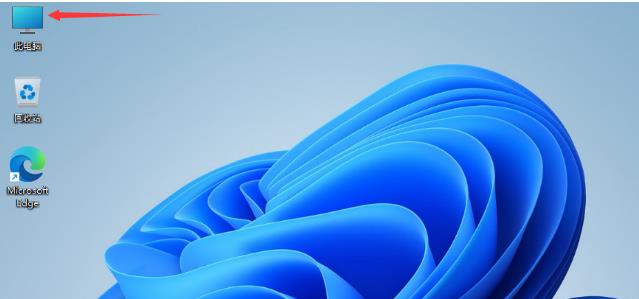
2、当我们进入此电脑后,点击上方菜单的“查看”按钮。

3、然后系统会展开“查看菜单”,点击最后面的“选项”。
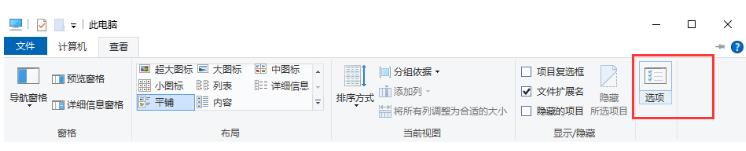
4、在弹出的窗口中,”常规“选项中可以设置常见的最近查看等隐私设置。
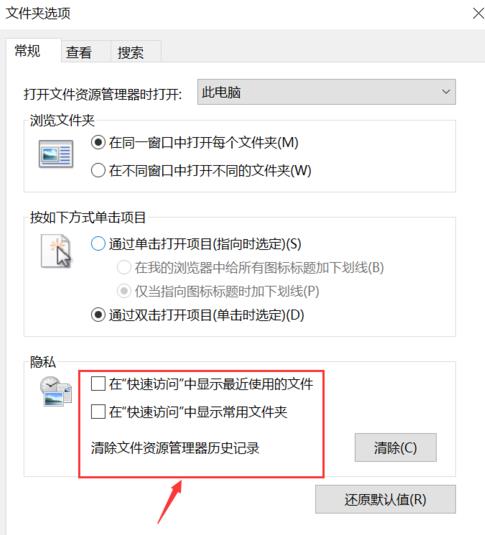
5、点击进入”查看“选项,这个选项是设定中经常会用到的。

6、在查看的选项下,高级设置当中可以设置是否显示隐藏文件夹以及扩展名等。
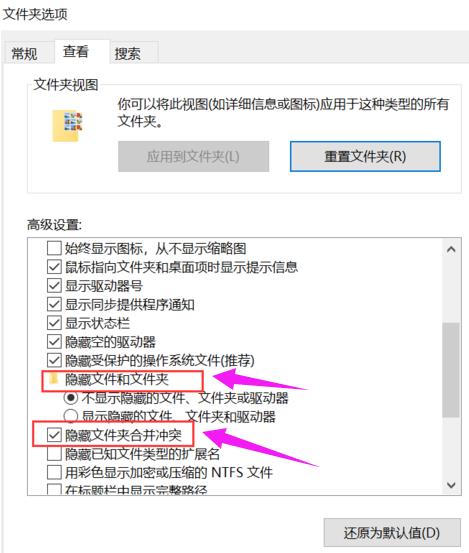
方法二:
点击电脑开始菜单,在搜索框里搜索“文件夹资源管理器选项”,点击【打开】,就能够快速打开文件夹选项。
发表评论
共0条
评论就这些咯,让大家也知道你的独特见解
立即评论以上留言仅代表用户个人观点,不代表u老九立场